← Todos los artículos
Copia de seguridad de WordPress: cómo hacer una copia de seguridad de su sitio y base de datos
Copia de seguridad de WordPress: estrategia completa con el complemento Solid Security e Iperius Backup
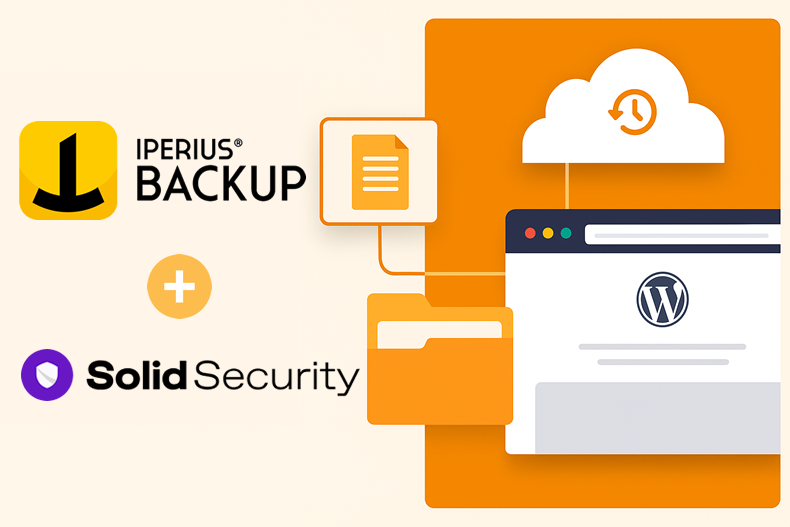
Para los que tienen prisa:
- WordPress es el CMS más popular del mundo (utilizado por el 61,2% de los sitios con un CMS conocido, o el 43,4% de todos los sitios), pero también es el objetivo de ataques cibernéticos (más de 90.000 ataques por minuto en sitios de WP) debido a complementos y temas vulnerables.
- La mayoría de las pérdidas de datos no surgen de ataques organizados, sino de problemas técnicos o humanos: aproximadamente el 75% de las pérdidas de datos se deben a errores humanos , mientras que fallos de hardware o malware afectan al 31% y al 29% de los casos, respectivamente. Por lo tanto, es esencial realizar copias de seguridad periódicas de WordPress.
- Existen numerosos complementos de copia de seguridad de WordPress (gratuitos y premium) como UpdraftPlus , Duplicator , VaultPress (Jetpack) , BackWPup , WPvivid , BlogVault , etc., que ofrecen varias funciones (copia de seguridad en la nube, programada, incremental). Sin embargo, muchos complementos gratuitos son limitados (por ejemplo, Duplicator gratuito no admite copias de seguridad programadas) y las funciones más avanzadas a menudo requieren versiones pagas.
- Estrategia sugerida: combinar el complemento gratuito Solid Security (para copias de seguridad automáticas de la base de datos MySQL) con Iperius Backup (función de descarga FTP) para obtener una copia completa del sitio y la base de datos localmente. El complemento Solid Security es liviano, gratuito y mejora la seguridad del sitio (realiza auditorías y copias de seguridad de bases de datos). Iperius Backup, con una licencia perpetua de bajo coste, permite realizar copias de seguridad ilimitadas y opciones avanzadas (copias de seguridad incrementales, compresión, exclusión de archivos, múltiples destinos como NAS o nube). Esta solución no crea un bloqueo del proveedor , porque el volcado de MySQL es un archivo de texto estándar que se puede restaurar fácilmente con cualquier herramienta. Además, la recuperación se realiza simplemente reescribiendo los archivos del sitio a través de FTP e importando el volcado a la base de datos. Disponer de un backup local equivale a un “reverse offsite” (una copia fuera del servidor original) que garantiza la máxima velocidad de recuperación en caso de problemas (malware, borrados accidentales, etc.).
Introducción: WordPress es un sistema de gestión de contenidos (CMS) gratuito y de código abierto , creado originalmente para blogs pero que ahora se utiliza para cualquier tipo de sitio web. Actualmente, WordPress impulsa aproximadamente el 43% de todos los sitios web, con más de 810 millones de instalaciones en todo el mundo. Su amplia distribución lo convierte en un objetivo atractivo para piratas informáticos y malware. No es coincidencia que los estudios de seguridad indiquen que cada minuto se lanzan más de 90.000 ataques contra sitios de WordPress . La mayoría de estos ataques explotan vulnerabilidades en complementos y temas (según WPScan, el 52% de las fallas conocidas se deben a complementos, el 37% al núcleo de WordPress y el 11% a temas). Los datos de Wordfence y Sucuri lo confirman: aproximadamente el 60% de los sitios comprometidos tienen al menos un punto de entrada desprotegido (malware y scripts maliciosos) y más de la mitad de los sitios comprometidos ejecutan versiones obsoletas de WordPress. Por ejemplo, el 61% de los sitios infectados estaban desactualizados. Estos números subrayan por qué es esencial mantener siempre actualizados el núcleo, los complementos y los temas, pero también realizar copias de seguridad periódicas . De hecho, los errores humanos y los fallos de hardware también son causas frecuentes de pérdida de datos: estudios independientes estiman que el 75% de las pérdidas se deben a descuidos o borrados accidentales, mientras que fallos de servidor o virus causan el 31% y el 29% de los incidentes de pérdida de datos, respectivamente.
En resumen, ningún sitio está libre de riesgos , por lo que cada propietario de WordPress debe tener una política de copias de seguridad rigurosa: guardar periódicamente la base de datos y los archivos de su sitio en ubicaciones externas (en la nube o dispositivos separados) garantiza la capacidad de restauración. Una copia de seguridad actualizada significa que puede recuperar su sitio en minutos incluso después de un ataque o eliminación, lo que reduce el tiempo de inactividad y los daños.
Complementos de copia de seguridad de WordPress (gratuitos y de pago)
Hay numerosos complementos disponibles para realizar copias de seguridad automáticas de un sitio de WordPress. Algunos de los más populares son UpdraftPlus , Duplicator , VaultPress (Jetpack) , BackWPup , BlogVault , WPvivid , WP Time Capsule , BackupBuddy , etc. Estos complementos ofrecen capacidades de guardado de datos en servidores locales o servicios en la nube (Google Drive, Dropbox, Amazon S3, OneDrive, etc.) y modos de copia de seguridad completa, incremental o diferencial.
- UpdraftPlus – Ofrece una versión gratuita y premium. Con UpdraftPlus gratuito puedes programar copias de seguridad en muchas plataformas de almacenamiento en la nube (Drive, Dropbox, S3, Rackspace, etc.). La versión premium (cuesta unos 55 €/año) añade soporte para OneDrive, Azure y copias de seguridad incrementales.
- Duplicator : complemento popular de migración y copia de seguridad. La versión gratuita permite realizar copias de seguridad manuales completas del sitio (archivos + base de datos), pero no admite programaciones, copias de seguridad incrementales ni cargas automáticas a la nube . La versión paga (desde ~$60/año) permite realizar copias de seguridad programadas y cargas a Google Drive, OneDrive, S3, FTP, etc.
- BackWPup : complemento con versión gratuita y pro. La versión gratuita permite realizar copias de seguridad programadas y cargas a nubes como Google Drive, OneDrive, Amazon Glacier, FTP, etc. La versión Pro (69 dólares por año) habilita funciones adicionales, como la recuperación automática de copias de seguridad directamente desde el complemento.
- WPvivid Backup : complemento gratuito y de pago (desde ~$29/año). La versión gratuita ofrece copias de seguridad programadas en el almacenamiento en la nube (Drive, Dropbox, S3, OneDrive, DigitalOcean Spaces) y también admite copias de seguridad FTP.
- VaultPress (Jetpack Backup) : solución basada en Jetpack de WordPress.com que realiza copias de seguridad incrementales en la nube sin utilizar espacio en el servidor. El complemento es gratuito, pero requiere un plan pago de Jetpack (o VaultPress independiente) (desde ~53 €/año).
- BlogVault : servicio de terceros pago (SaaS) (desde ~$89/año) que realiza copias de seguridad incrementales completas, migración y monitoreo del tiempo de actividad, con opciones de seguridad integradas (escaneo de malware, firewall, etc.).
- Otros : También existen BackupBuddy, Total Upkeep, WP Time Capsule, etc., que generalmente ofrecen copias de seguridad pagas con funciones avanzadas.
En general, la mayoría de los complementos de respaldo dependen de servicios en la nube (a menudo pagos) o del propio servidor para la seguridad. Una limitación es que la copia de seguridad puede ocupar recursos del sitio y espacio en disco en su servidor de alojamiento. Además, confiar únicamente en los complementos conduce a posibles dependencias del propio proveedor del complemento. Por estas razones, como veremos en la estrategia propuesta, puede ser más efectivo combinar un complemento de seguridad local con un software de backup externo.
La mejor estrategia: Solid Security + Iperius Backup FTP
La combinación más sencilla, económica y efectiva:
- Solid Security (gratis) : complemento de seguridad de WordPress que, entre otras funciones, realiza copias de seguridad automáticas de su base de datos MySQL . Al instalar Solid Security puedes programar copias de seguridad periódicas de la base de datos (en formato SQL o comprimido) en una carpeta del sitio. En caso de problemas graves, puede restaurar rápidamente la base de datos desde el volcado guardado. Solid Security, además del respaldo, ofrece varias funciones de protección (2FA, bloqueo de fuerza bruta, auditoría de archivos, escaneo de vulnerabilidades) que mejoran la seguridad general del sitio .
- Iperius Backup (licencia perpetua) – software de backup para Windows que permite descargar vía FTP todos los archivos de un sitio web y bases de datos remotas. En su función “Descarga FTP” se configura una cuenta FTP hacia el servidor del sitio, indicando qué carpetas/archivos descargar. Iperius admite FTP, pero también FTPS/SFTP para transferencias cifradas, lo que garantiza la máxima seguridad. Con Iperius puedes seleccionar la carpeta principal del sitio de WordPress (normalmente
public_htmlo www) como fuente FTP: en la primera copia de seguridad descargará todos los archivos del sitio , luego podrá proceder con copias de seguridad incrementales (descargándose sólo los archivos modificados). Además, Iperius ofrece opciones avanzadas de filtrado/exclusión de archivos y la capacidad de copiar inmediatamente los datos descargados a destinos adicionales (NAS, cinta LTO, nube como Dropbox, Google Drive, Amazon S3, etc.).
Esta estrategia tiene las siguientes ventajas :
- Solid Security es gratuito y mejora la seguridad del sitio (protección de base de datos y respaldo).
- Iperius Backup utiliza un modelo de licencia perpetua (una única compra, bajos costos) y permite realizar copias de seguridad ilimitadas de servidores y sitios. Además de la copia de seguridad FTP, Iperius admite copias de seguridad incrementales, compresión, copia de seguridad en múltiples destinos (NAS, discos, nube) y funciones avanzadas como exclusiones de archivos o copia de seguridad de configuraciones de correo electrónico/Exchange/SQL. En la práctica, con una sola licencia de Iperius puedes gestionar la copia de seguridad de cualquier número de sitios , máquinas virtuales, bases de datos, etc., sin costes de suscripción recurrentes.
- Sin dependencia del proveedor : toda la copia de seguridad (archivo y volcado de MySQL) reside en archivos estándar (el volcado está en formato de texto SQL). Se puede restaurar con herramientas genéricas (phpMyAdmin, comandos mysql, etc.), no se necesita software propietario.
- Recuperación FTP fácil : si es necesario, simplemente cargue los archivos descargados a través de FTP al servidor e importe el volcado de MySQL, sin tener que depender de procedimientos complejos.
- Disponer de un backup local (fuera del servidor original) garantiza la máxima velocidad de recuperación (“reverse offsite”) en caso de compromiso o eliminación, sin tener que esperar la recuperación de servicios remotos.
En resumen, el sistema propuesto utiliza Solid Security para realizar copias de seguridad periódicas de la base de datos dentro del sitio, e Iperius Backup para transferir automáticamente todo el contenido del sitio (archivo + volcado de base de datos) de forma local a través de FTP. Iperius se puede ejecutar en un servidor Windows corporativo o doméstico, manteniendo así una copia externa actualizada del sitio de WordPress.
Guía técnica: Configuración de Solid Security e Iperius
1. Configure Solid Security para realizar una copia de seguridad de su base de datos
- Instalación y activación: En el panel de administración de WordPress, vaya a Complementos > Agregar nuevo , busque “Solid Security” (de SolidWP) e instálelo. Luego actívalo.
- Habilitar la copia de seguridad de la base de datos: en el menú de WordPress, haga clic en Solid Security > Configuración > Utilidades . Habilitar la función de copias de seguridad de la base de datos . Usted establece el intervalo de copia de seguridad (por ejemplo, cada 1 a 7 días) según sus necesidades.
- Ruta de guardado: elija la opción “Guardar localmente” o “Guardar localmente y enviar por correo electrónico” , especificando una carpeta de destino en el servidor (mejor fuera de la raíz pública, para estar seguro). Por ejemplo
wp-content/backups/sql/. Solid Security generará automáticamente volcados de MySQL en esta ruta con el tipo nombre backupsitowp_2025-05-16.sql.gz.
- Número de copias de seguridad a conservar: establezca cuántas copias se conservarán en el servidor (por ejemplo, 4 o 5 copias de seguridad recientes). Solid Security eliminará automáticamente los volcados más antiguos.
- Verificar: Después de la primera copia de seguridad programada, el archivo
.sql(o .zipsi está comprimido) aparecerá en la carpeta elegida. Si la compresión zip causa problemas, puedes desactivarla en la configuración.
El resultado es una copia de seguridad periódica únicamente de la base de datos de WordPress , útil para restaurar rápidamente el contenido y la configuración. Todavía es necesario guardar los archivos del sitio (complementos, temas, medios) y otras tablas no estándar (si están presentes).
2. Configure Iperius Backup para descargar el sitio mediante FTP
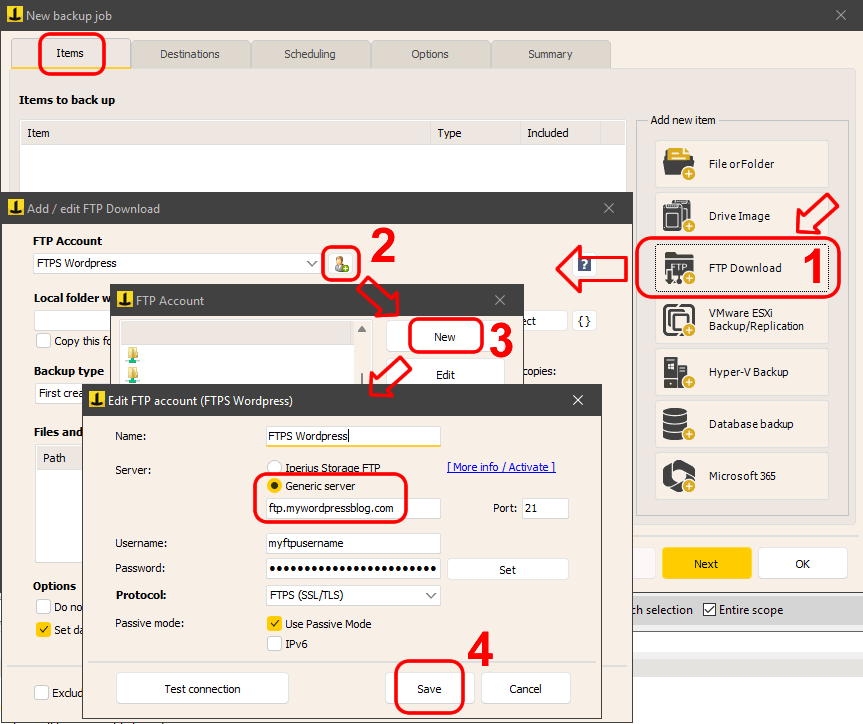
- Descargar e instalar Iperius : En la computadora o servidor Windows de destino (donde guardar las copias de seguridad), instale Iperius Backup. Para la prueba inicial, la versión gratuita puede ser suficiente, pero para realizar copias de seguridad ilimitadas se recomienda tener una licencia completa de Iperius.
- Crear un nuevo trabajo de respaldo: inicie Iperius y cree un “Nuevo trabajo de respaldo” .
- Agregar elemento “Descarga FTP”: en la lista de elementos de respaldo, haga clic en “Descarga FTP” . Se abrirá una ventana de configuración.
- Configurar una cuenta FTP: haga clic en “Agregar nueva cuenta FTP”. Introduzca la dirección del servidor FTP del sitio (por ejemplo
ftp.miosito.it), el nombre de usuario y la contraseña. Si es compatible, seleccione el protocolo FTPS/SFTP para una mayor seguridad. Guarda tu cuenta.
- Seleccionar carpeta remota: desde la estructura FTP que se muestra, navegue hasta la raíz de su sitio de WordPress (generalmente la carpeta raíz que contiene
wp-admin, wp-content, wp-includes). Seleccione esta carpeta como fuente de descarga (o, opcionalmente, wp-contentpara guardar solo archivos y complementos, pero mejor todo el sitio).
- Carpeta local de destino: elija una carpeta local en su computadora donde desee descargar los archivos (por ejemplo
C:\Backups\MyWordPressSite\). Iperius creará una copia exacta de la estructura del sitio aquí.
- Configuración avanzada:
- Copia de seguridad incremental: asegúrese de que el tipo de copia de seguridad sea incremental . De esta manera, todos los archivos se descargarán durante la primera copia de seguridad, luego Iperius guardará sólo los nuevos o modificados, haciendo que las ejecuciones posteriores sean mucho más rápidas.
- Exclusiones de archivos: si desea excluir carpetas muy grandes o temporales, puede configurar exclusiones para los archivos en la copia de seguridad.
- Copias a otros destinos: En la ventana “Destinos” de Iperius, puede agregar un destino secundario (por ejemplo, un NAS o un disco externo o un destino en la nube) donde copiar la carpeta descargada al final del trabajo. Esto crea un duplicado automático para mayor seguridad.
- Iniciar copia de seguridad de prueba: guarde el trabajo de copia de seguridad y haga clic en “Ejecutar” para iniciar la descarga. Verifique los registros de Iperius: debería conectarse a través de FTP y descargar el sitio completo a su carpeta local. Una vez completado, verifique la presencia de los archivos (carpetas index.php, wp-config.php, wp-content, etc.).
- Incluir volcado de base de datos de Solid Security: si Solid Security ha guardado los volcados de base de datos en una carpeta accesible a través de FTP (por ejemplo
wp-content/backups/sql/), incluya también esta carpeta en la configuración FTP de Iperius. En la práctica, seleccione también la carpeta de respaldo de SQL para poder descargarla localmente. Alternativamente, puede crear un segundo trabajo de Iperius del tipo Descarga FTP que apunte específicamente a esa carpeta. Si está descargando su sitio completo, los archivos de respaldo de la base de datos se incluirán automáticamente.
En este punto, Iperius Backup copiará automáticamente (de forma programada o manual) tanto los archivos del sitio como los archivos de volcado de MySQL generados por Solid Security. Con configuraciones incrementales, cada ejecución subsiguiente será rápida y solo se descargarán actualizaciones.
Lea el tutorial que muestra cómo configurar la descarga FTP con Iperius
Ventajas de la solución combinada
Esta estrategia de respaldo combina las fortalezas de un complemento gratuito de WordPress con software externo, lo que da como resultado una protección efectiva sin altos costos recurrentes . Resumamos las principales ventajas, reiterando los puntos clave en negrita:
- Solid Security es gratuito y, además de las copias de seguridad de la base de datos, proporciona varias protecciones (2FA, bloqueos de bots, monitoreo de archivos) que aumentan la seguridad del sitio.
- Iperius Backup utiliza un modelo de licencia perpetua (inversión única) y le permite proteger una cantidad ilimitada de sitios, archivos y recursos con una sola herramienta. Ofrece opciones de backup avanzadas (incremental, compresión, múltiples destinos – NAS, almacenamiento en la nube – etc.), normalmente solo disponibles en costosas suites empresariales.
- Sin dependencia de ningún proveedor: la copia de seguridad se compone de archivos estándar. El volcado de MySQL es un archivo de texto SQL independiente que se puede importar con cualquier herramienta MySQL. Esto garantiza flexibilidad para restaurar incluso en diferentes servidores u otras plataformas.
- Fácil recuperación de FTP: en caso de problemas (sitio pirateado, error humano), simplemente cargue los archivos descargados mediante FTP y restaure la base de datos desde el volcado guardado. No se requieren conocimientos avanzados ni software propietario especial.
- Backup local rápido (“reverse offsite”): al mantener el backup en tu propio servidor o NAS evitas depender de terceros y aceleras la recuperación: el sitio se restaura en tiempos muy cortos, sin esperar descargas de servicios cloud remotos.
Esta estrategia proporciona una doble barrera de seguridad . La imagen lateral ilustra las causas más comunes de pérdida de datos: como se puede ver, las fallas de hardware (31%) y los errores humanos (29%) se encuentran entre las principales causas, seguidos por el malware/ransomware (29%). Una copia de seguridad local periódica protege contra todas estas amenazas y actúa como una red de seguridad independiente. Solid Security cubre principalmente escenarios de compromiso de bases de datos, mientras que Iperius Backup garantiza la replicación completa del sitio.
Conclusiones
En conclusión, la combinación de Solid Security e Iperius Backup ofrece una solución de backup sólida, sencilla y económica para cualquier sitio de WordPress. El complemento gratuito Solid Security automatiza las copias de seguridad de las bases de datos y mejora la seguridad del sitio, mientras que Iperius Backup, con su función de descarga FTP, crea una copia completa de los archivos y volcados de bases de datos localmente con una licencia perpetua de bajo costo. Los beneficios clave (sin dependencia de proveedores, restauración instantánea, copias de seguridad incrementales y de múltiples destinos) hacen que esta solución sea ideal para propietarios de sitios que desean proteger su presencia en línea sin complicaciones.
Descargue y pruebe Iperius Backup ahora
Para cualquier pregunta o duda sobre este artículo,
Contáctanos